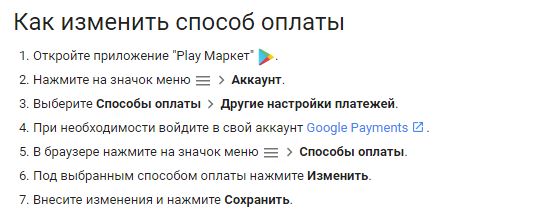Bankovnom karticom možete platiti gotovo sve: kupovine, rezervacije, ćelijska komunikacija, Internet, razne usluge, uključujući komunalne, itd. Za završetak transakcije navedite broj kartice, CVV2 ili CVC2 kod, datum isteka, kao i podatke o vlasniku.
Kako onemogućiti bankovnu karticu u iTunes i Google Play

Kako ne bi svaki put unosili podatke, servisi nude vezivanje kartice. Konkretno, ovo Google Play i App Store, gdje možete kupiti programe i igre za koje mobilnih uređaja.
Bankovna kartica je prekinuta u nekoliko slučajeva:
- Ako je Android ili iPhone pametni telefon u rukama djeteta koje može potrošiti više nego što možete priuštiti.
- Kada se gadget proda drugim vlasnicima. Ali možete to učiniti drugačije - vratite uređaj na tvorničke postavke.
- Iz ličnih sigurnosnih razloga.
Onemogućavanje mape u App Store-u je vrlo jednostavno - morate pokrenuti iTunes aplikacija, prijavite se pod vašim račun unosom korisničkog imena i lozinke. Kliknite na ikonu sa svojim imenom i odaberite “Informacije o računu”. Na stranici nasuprot informacija o vašoj kartici kliknite na dugme “Uredi”. U informacijama o načinu plaćanja morate odabrati “Ne”. Nakon toga, potrebno je da kliknete na dugme "Gotovo". Ova metoda također onemogućuje kreditnu ili bankovnu karticu iz App Store-a.

Da biste prekinuli vezu sa karticom na vašem iPhone-u, trebate otići na “Postavke” -> “App Store, iTunes Store”. Kliknite na svoj "Apple ID", a zatim "Prikaži Apple ID". Na stranici sa informacijama o plaćanju, na kartici „Vrsta plaćanja“ odaberite „Ne“ i kliknite na dugme „Završi“. Bankovna kartica je prekinuta.
Kako prekinuti vezu Sberbank kartice sa telefonskim brojem

Da biste to učinili, potrebno je kontaktirati najbližu poslovnicu Sberbanke sa zahtjevom da isključite karticu s telefonskog broja. Ova opcija nije dostupna na vašem ličnom računu Sberbank Online. Sa sobom morate imati pasoš ili drugi identifikacioni dokument. Možda ćete morati da napišete izjavu. Ako je potrebno, možete povezati drugi broj telefona na bankomatu Sberbank.

Ako ste kreirali nalog na usluzi AliPay, potrebno je da se prijavite na AliExpress veb lokaciju pod svojim nalogom. U svom ličnom računu idite na AliPay, gdje na kartici „Upravljanje karticama“ izbrišite postojeću karticu. Ako je povezan i nemate AliPay nalog, moraćete da ga kreirate. Ovo se radi sa vašeg ličnog naloga na AliExpress-u.
- Prilikom kreiranja profila, prvi se potvrđuje e-mail adresa, zatim popunite podatke o sebi. Dostupna ruska lokalizacija. Nakon kreiranja profila, karticu možete izbrisati na gore opisani način.
- Prilikom kreiranja računa morate imati odgovoran pristup povezivanju bankovnih kartica. Uprkos sigurnosti sistema, treće strane mogu ukrasti podatke. Stoga je bolje unositi podatke svaki put kada obavite kupovinu ili transakciju.
Ako odlučite da odvojite svoj račun od Androisa ili iOS-a, ovdje ću vam pokazati kako to izbrisati Clash račun Of Clans.

Na ovaj način možete imati, na primjer, 2 računa na jednom iPhoneu Clash igre Of Clans.
4. Pohranite Clash Of Clans sačuvane podatke na Google+
Za spremanje igrica na Android pametni telefon ili tablet, obavezno se prijavite na svoj Google + račun u igri. Tako da se čuvanja svaki put prenose na Google +. Ako se ne prijavite na Google+, tada će vaši sačuvani podaci biti sačuvani samo na vašem tabletu ili pametnom telefonu, a ako vratite uređaj na tvorničke postavke, svi vaši Clash Of Clans snimci će biti izbrisani i biće ih nemoguće vratiti.
Da biste to učinili, idite na igru na Androidu. Kliknite na postavke u donjem desnom uglu. U postavkama igre kliknite na Google+ onemogućen da se povežete na Google+ u igri i da se svi sačuvani sačuvaju na Google+.

Pričekajte dok se prijavite na Google+
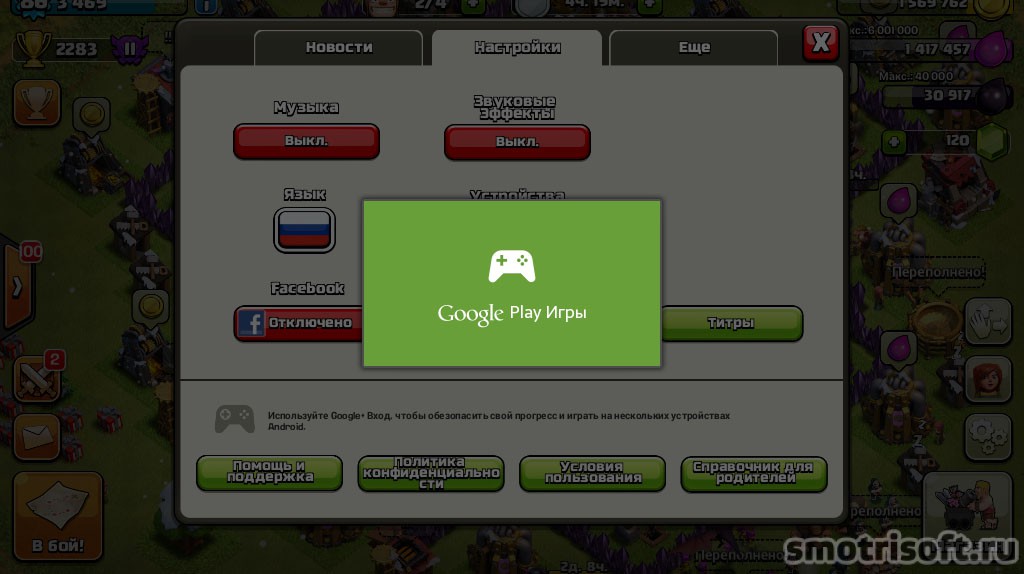

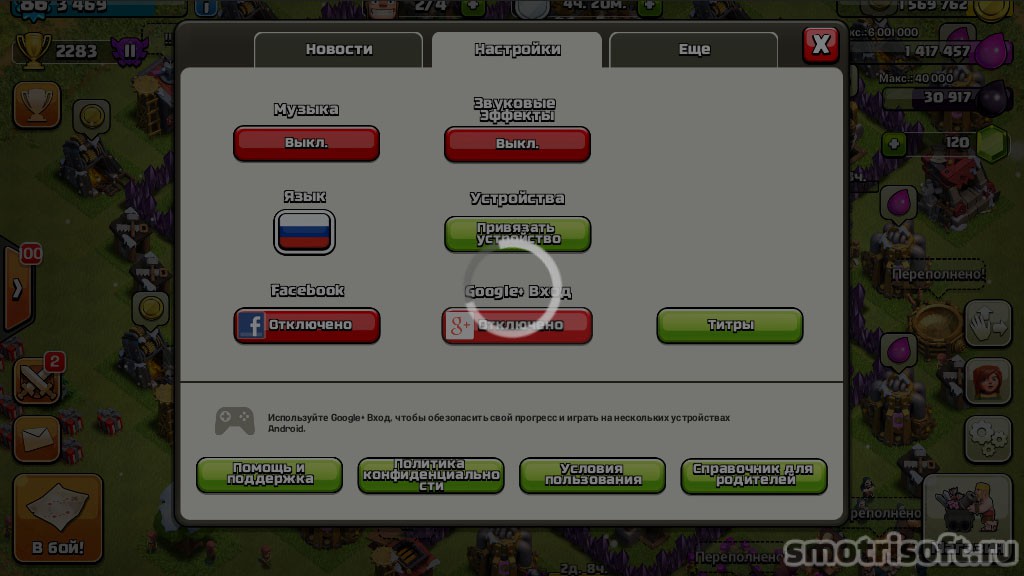
Spreman. Clash Of Clans je sada sinhronizovan sa Google+ i svi sačuvani podaci će biti pohranjeni na Google+

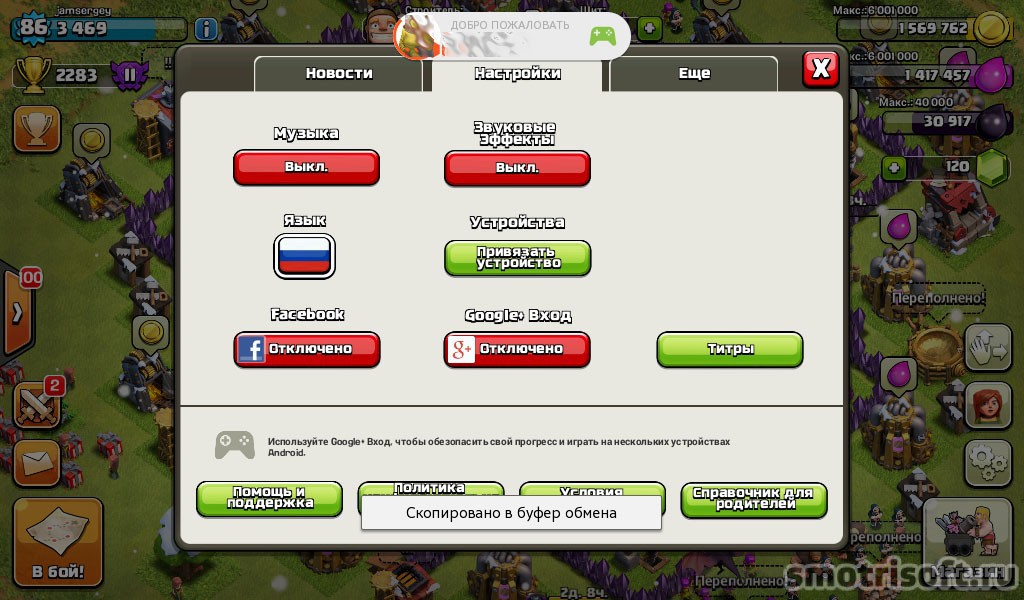
A evo i videa na sličnu temu.
dana 2017-01-31
Phoenix Active User
Poruke: 1,546 Sviđa mi se: 1,468
Uvod
Dobro je poznato da svaki uređaj pod Android kontrola(barem ono što je certificirano od strane Googlea) sadrži ne samo komponente prikupljene od AOSP-a, već i impresivan broj vlasničkih Google programa. To su isti Google Play, Gmail, Hangouts, Maps i gomila drugih aplikacija, uključujući birač brojeva i kameru (počevši od KitKat-a).
Za sve ove komponente ne postoji samo izvorni kod, ali i, uglavnom, bilo kakva objašnjenja o pravilima njihovog rada. Mnogi od njih su prvobitno kreirani u svrhu prikupljanja određenih vrsta informacija i slanja na Google servere.
Ovako se ponaša, na primjer, GoogleBackupTransport, koji je odgovoran za sinhronizaciju liste instalirane aplikacije, lozinke i druge informacije, GoogleContactsSyncAdapter, koji sinhronizuje listu kontakata, ili ChromeBookmarksSyncAdapter, čiji je zadatak da sinhronizuje markere pretraživača. Plus prikupljanje informacija o svim upitima u tražilici.
U samoj činjenici sinhronizacije, podrazumjeva se, nema ništa loše, a ovo je odličan mehanizam koji vam omogućava da konfigurirate novi telefon za samo 60 sekundi, a Google Now nam također uspijeva dati potrebne podatke na osnovu domaćih podataka (s vremena na vrijeme). Jedina nevolja je što sve to uništava domaću privatnost, jer, kako je pokazao Snowden, ispod haube NSA (i, vjerovatno, gomile drugih radova) nije samo neka imperija zla koja se zove Microsoft, već i Google i mnoge druge kompanije iz gomile „mi nismo zli, nego pahuljasti filantropi“.
Drugim riječima: Google će nas sve spojiti bez muke, a nije činjenica da se njegovi zaposleni, koji sjede u vlastitim kancelarijama sa psima i maserkama, ne smiju imenima iz vašeg kontakt knjige (na tom mjestu je sve šifrovano, da), pije 15-godišnjeg Pu'era iz provincije Junan. Ili možda do linije dao Google? Uzmimo njihov Android i pustimo ih kroz šumu?
Šta je Google Apps
Najnovija verzija prilagođenog firmvera zasnovanog na KitKat-u za moj pametni telefon je teška 200 MB, ali da bih dobio pravo iskustvo sa pametnog telefona, moram na njega da flešujem gapps arhivu, čija je veličina 170 MB. Tek tada ću uzeti set sličan onom koji je unaprijed instaliran na Nexus uređajima, sa svim dobrotama u vidu desktopa integriranog s Google Nowom, zaključavanja ekrana na osnovu snimka lica, kamere koja koristi sferičnu kameru i snimanja Google-a softver, od Google Play do Google Books .
Ponavljam još jednom: sve je ovo zatvoreni softver od Google-a, koji se na dobar način, uglavnom, ne može distribuirati bez njihovog znanja (na osnovu toga nije u prilagođenom firmveru kao što je CyanogenMod), ali pošto je prilično jednostavan da ga izvučete iz firmvera Nexus uređaja, onda je na Internetu moguće pronaći ogroman broj sličnih arhiva, kao i vrlo skračenih. Da bi objavio Android pametni telefon sa skupom praznina na ploči, proizvođač je dužan da ga pošalje na certifikaciju Googleu, koji će, nakon procjene performansi i kvaliteta pametnog telefona, ili dati zeleno svjetlo ili ga izbaciti (ali do i veliki ovo ne zaustavlja Kineze).
Ovako Google aplikacije dolaze do vašeg pametnog telefona. Od korisnika, 99% ili koriste unapred instalirane aplikacije, ili ih sami instalirajte na potpuno čist i potpuno nepoznat firmver. A onda, od trenutka kada se unese korisničko ime i lozinka, počinje pražnjenje i sinhronizacija informacija.
Da bismo shvatili kako se to događa, hajde da raspakujemo istu arhivu sa prazninama i pogledamo unutra. Zanimaju nas direktorije /system/app i /system/priv-app tokom instalacije, njihov sadržaj se kopira u istoimene direktorije na pametnom telefonu. Drugi direktorij je KitKat inovacija, očigledno izmišljena za pohranjivanje privatnih aplikacija koje su jeftine samo za administratora (vlasnika) uređaja i nevidljive drugim korisnicima u zajednici.
U direktoriju /system/app pronaći ćemo mnogo različitih Google aplikacija, lako prepoznatljivih po nazivu paketa: Books.apk, Chrome.apk, Gmail2.apk pa čak i tada. Svaki od njih će dijeliti informacije drugačije, ali to je sasvim u redu (da, Google će znati da gledate Paulo sedam dana putem njihove aplikacije!). Najveća opasnost ovdje je GoogleContactsSyncAdapter.apk, koji je odgovoran samo za slanje liste kontakata na udaljeni server.
Zapisujemo ime u notes i idemo dalje.
Većina datoteka iz /system/priv-app direktorija su usluge i okviri potrebni za pokretanje cijelog nadzora i ove mašine za sinhronizaciju:
- GoogleBackupTransport.apk - sinkronizira podatke iz instaliranih aplikacija, Wi-Fi lozinke i neka podešavanja;
- GoogleLoginService.apk - povezuje uređaj sa Google nalogom;
- GooglePartnerSetup.apk - dozvoljava aplikacije trećih strana dobiti pristup Google uslugama;
- GoogleServicesFramwork.apk - okvir sa raznim pomoćnim funkcijama;
- Phonesky.apk - Play Store (ma koliko neobično);
- PrebuiltGmsCore.apk - Google Services, kao što naslov sugerira, je jezgro cijelog skupa gapps;
- Velvet.apk je Google pretraga koja uključuje traku za pretraživanje na radnoj površini i Google Now.
U suštini, ovo je dio Google Appsa koji je važan za curenje domaćih ličnih podataka. Hajde da pokušamo da se rešimo svega ovoga.
SpoilerTarget Spoiler: Metod broj 1. Onemogućavanje kroz postavke
Najlakši način da prekinete vezu između pametnog telefona i Googlea je korištenje standardne postavke totalitet. Metoda je optimalna po tome što ne zahtijeva root prava, instalaciju prilagođenog firmvera ili prilagođeni oporavak. Sve se može uraditi u bilo kom firmveru bez gubitka pristupa aplikacijama i nalogu kao što je Gmail (ako je potrebno).
Ali niko neće jamčiti za efikasnost, jer je sasvim moguće da će neke gapps komponente nastaviti slati podatke.
Glavna lokacija za postavke sinhronizacije je meni „Postavke - Računi - Google - [email protected]" Ovdje možete onemogućiti stvari poput sinhronizacije kontakata, podataka aplikacija, Gmaila, Play muzike, Google Keepa i još mnogo toga. Sve što treba da uradite je da označite željene stavke menija. Zatim idite na meni "Postavke - Resetovanje i oporavak" i poništite stavke "Rezervna kopija podataka" i "Automatsko obnavljanje".
Aplikacija Google postavke, koja je dio Googleovih usluga, također je odgovorna za mnoge postavke sinhronizacije. Uz njegovu pomoć, na primjer, moguće je onemogućiti Googleov pristup lokaciji („Pristup geopodacima - Pristup mojim geopodacima / Slanje geopodataka / Istorija lokacije“), onemogućiti slanje ličnih podataka tražilici („Traži - Pojedinačne ove ”), onemogućite Google Now (“ Pretraživanje - Google Now”) i onemogućite daljinsko upravljanje (“ Daljinsko upravljanje— Daljinska pretraga uređaja / Postavke daljinskog resetovanja i zaključavanja").
U istim "Google postavkama", inače, moguće je onemogućiti bilo koju aplikaciju koja koristi Google račun za autorizaciju. Istovremeno, apel nije samo na softver instaliran na uređaju, već i na sve aplikacije koje su ikada korištene, uključujući web stranice. Na primjer, pronašao sam mnoge stranice na ovoj listi koje nisam posjetio barem nekoliko godina.
U slučaju da generalno ne planirate koristiti Googleove usluge, bit će lakše u potpunosti isključiti pametni telefon sa svog računa, drugim riječima, kroz postavke: „Postavke - Računi - Google - [email protected]— Dugme Meni — Izbriši nalog.”
Većina Google aplikacija može se sigurno onemogućiti putem postavki: “Aplikacije - SVE - potrebna aplikacija - Onemogući".
SpoilerTarget Spoiler: Metoda broj 2. Čišćenje službenog firmvera
U slučaju da zaliha firmware ima root prava, možete se riješiti Google Apps jednostavnim brisanjem sa svog pametnog telefona. Kao što sam rekao, svi su sačuvani u direktorijumima /system/app i /system/priv-app. Na primjer, s KitKat-om, lista Google aplikacija u prvom direktoriju će biti ovakva:
- Books.apk - Google Books;
- CalendarGoogle.apk - Google kalendar;
- Chrome.apk - Google Chrome;
- CloudPrint.apk - set za štampanje u oblaku;
- Drive.apk - Google Drive;
- GenieWidget.apk - widget za vrijeme i vijesti;
- Gmail2.apk - Gmail;
- GoogleContactsSyncAdapter.apk - sinhronizacija kontakata;
- GoogleEars.apk - Google Ears (slično Shazamu);
- GoogleEarth.apk - Google Soil;
- GoogleHome.apk - početni ekran sa integrisanim Google Now;
- GoogleTTS.apk - skup sinteze govora;
- Hangouts.apk - Google Hangouts;
- Keep.apk - Google Keep;
- LatinImeGoogle.apk - tastatura sa pokretima;
- Magazines.apk - Google Publishing;
- Maps.apk - Google Maps;
- Music2.apk - Google Music;
- PlayGames.apk - Google PlayGames;
- PlusOne.apk - Google+;
- QuickOffice.apk - QuickOffice;
- Street.apk - Google Street;
- SunBeam.apk - SunBeam živa pozadina;
- Videos.apk - Google Filmovi;
- YouTube.apk - YouTube.
U direktoriju /system/priv-app, pored prethodno navedenih, pohranjene su i sljedeće datoteke:
- CalendarProvider.apk - pohranjuje ove kalendare;
- GoogleFeedback.apk - šalje izvještaj o korištenju Google Play-a;
- GoogleOneTimeInitilalizer.apk - instalacijski čarobnjak za dodatne Google aplikacije;
- SetupWizard.apk - čarobnjak za podešavanje pri prvom pokretanju;
- Wallet.apk - Google Wallet;
- talkback.apk - glasovno obavještavanje o događajima na uređaju.
Gapps komplet za KitKat, između ostalog, uključuje i vlasnički fotoaparat koji koristi sferično snimanje i vlasnički desktop s integriranim Google Now.
Ali to nije sve. Google Apps zavisi od nekoliko okvira koji se nalaze u direktoriju /system/framework. Ove datoteke su com.google.android.maps.jar, com.google.android.media.effects.jar i com.google.widevine.software.drm.jar. Također postoje mnoge biblioteke u /system/lib direktoriju koje koriste samo Google aplikacije.
Nije ih potrebno ukloniti, ali je moguće. Lako očistiti ostatke. Njihov popis ćete naći na web stranici ][.
U prethodnim (i budućim) pretpostavkama, sadržaj Google Apps-a je drugačiji, na osnovu toga, prije brisanja, savjetujem vam da preuzmete gapps potrebnu verziju sa stranice goo.im/gapps. raspakujte koristeći WinRar i pogledajte sadržaj. Osim toga, treba uzeti u obzir ovisnost nekih aplikacija sa tržišta o Google aplikacijama, o tome ću vam više reći kasnije.
SpoilerTarget Spoiler: Metoda broj 3. Prilagođeni firmver bez praznina
Prethodna metoda može se značajno pojednostaviti ako pametni telefon ima prilagođeni firmver bez Google Apps. U ovom slučaju, pametni telefon/tablet će biti kristalno čist bez ikakve veze s Google-om. Nedostatak ove metode je nepostojanje Google Play-a, ali ga je moguće zamijeniti trgovinom aplikacija treće strane (više o tome u nastavku) ili koristiti sljedeću metodu, koja uključuje instaliranje smanjene verzije Google-a Apps.
SpoilerTarget Spoiler: Metoda broj 4. Google Play i ništa ne brojim
Ova metoda djelomičnog odvajanja od Googlea je svojevrsni kompromis. Ne rješava problem nadzora – barem bez postavki iz prve metode – ali vam omogućava da ne zatrpate sistem gomilom nepotrebnog softvera koji će visiti u pozadini i pojesti memoriju. Suština je jednostavna - instalirajte prilagođeni firmware i na njega postavite minimalističku verziju gapps-a, koja uključuje samo Google Play.
Postoji mnogo takvih minimalnih gapps sklopova na Internetu, ali bih preporučio korištenje vremenski testiranih BaNkS Gapps-a, posebno "month-dateGApps Core4.4.2 signed.zip" datoteke. Oni rade na bilo kojem pametnom telefonu, kompatibilni su sa ART-om i uključuju samo glavne gapps datoteke, čija je lista data u odjeljku „Šta su Gapps“, datoteke okvira i nekoliko biblioteka. U suštini, to je Google Play, alati za sinhronizaciju i ništa drugo.
Promjena tražilice u DuckDuckGo
Osim toga, nakon potpunog onemogućavanja sinhronizacije, "ugrađena" Google traka za pretraživanje će ostati na početnom ekranu. IN Stock firmware Neki proizvođači (Samsung, na primjer) su samo widget koji se lako može ukloniti sa ekrana.
IN čisti Android i uređaja mnogih nezavisnih proizvođača, "ugrađena" je u početni ekran, ali se može ukloniti tako što ćete onemogućiti cjelokupnu pretragu sa Googlea (zajedno sa Google Now) kroz meni "Postavke - Aplikacije - Sve - Google pretraga - Onemogući” ili instaliranjem pokretača treće strane. Zatim jednostavno preuzmite DuckDuckGo sa marketa ili druge prodavnice aplikacija i dodajte widget istog imena na svoj početni ekran.
Pritisnite za otvaranje.
Tržište treće strane
Druga i treća metoda podrazumijevaju potpuni spas od Google Apps-a, uključujući Google Play i mogućnost prijave pomoću Google računa. sami, a zatim ih spustimo u memoriju kartice i instaliramo ručno. Jedan takav način je instaliranje tržišta treće strane.
Sada postoje tri manje-više održive alternative za Google Play. Ovo je Amazon Appstore. Yandex.Store i 1Mobile Market. Svaki od njih ima nedostatke i prednosti, koje se uglavnom svode na način plaćanja i broj aplikacija:
- Amazon Appstore je najprepoznatljivija trgovina aplikacija nakon Google Playa. Sadrži više od 75 hiljada aplikacija (u poređenju sa 800 hiljada u Google Play), od kojih se nivo kvaliteta svake proverava ručno, baš kao u iTunes-u za iOS. Možete platiti kreditnom karticom ili Amazon kovanicama, koji se poklanjaju za kupovinu Kindle Fire tableta ili kao poklon drugog korisnika. Jedna od najzabavnijih linija trgovine je dnevna besplatna distribucija jedne od plaćenih aplikacija.
- Yandex.Store je trgovina kompanije Yandex. Sadrži više od 85 hiljada aplikacija, od kojih je svaka skenirana Kaspersky antivirusom. Ni po čemu se zapravo ne ističe, ali ima ubitačnu karakteristiku u vidu mogućnosti plaćanja kupovine putem usluge Yandex.Money ili računa mobilnog telefona.
- 1Mobile Market je najveće skladište Android aplikacija treće strane, uključujući više od 500 hiljada softvera. Razlikuje se od ostalih po prisutnosti samo besplatnih aplikacija (ne treba ih brkati s piratskim), zbog čega vam omogućava da ne prolazite kroz fazu registracije računa i održavate anonimnost.
Aplikacije na sva tri tržišta imaju jedinstvene digitalne potpise od strane programera aplikacija, što im omogućava da se koriste u isto vrijeme. Aplikacija instalirana sa jednog marketa može se bez problema ažurirati sa drugog, a ako je obrišete, nestaće sa liste instaliranih na svim. Zaista, morat ćete ih uzeti zasebno.
Tržište otvorenog koda
Osim onih navedenih u članku, i mnogih drugih manje poznatih trgovina aplikacija, moguće je pronaći F-Droid spremište na internetu koje se razlikuje od ostalih. Potpuno je nepoznat i sadrži samo besplatni softver koji se distribuira pod licencama koje je odobrio FSF. U F-Droidu postoji samo hiljadu aplikacija, ali sve one zagarantovano ne sadrže backdoor ili druge sisteme za otkrivanje ličnih podataka.
F-Droid se koristi kao podrazumevano tržište u besplatnom Android firmveru Replicant.
Pritisnite za otvaranje.
Rješavanje problema ovisnosti aplikacije o Google Apps
Unatoč činjenici da gapps komponente nisu dio službenog Android API-ja, neke aplikacije i dalje očekuju da će se susresti s njima zajedno, zbog čega može doći do niza problema – od potpunog nefunkcionisanja aplikacije do gubitka nekih od njenih funkcija. Neke aplikacije će odbiti da se instaliraju zbog nedostatka API-ja za Google Maps, druge se ruše odmah nakon pokretanja, a da ga ne pronađu, druge uključuju direktne veze na Google Play, što može dovesti do neispravnog rada i pada.
Kako bi riješio ove probleme, XDA korisnik MaR-V-iN pokrenuo je NOGAPPS projekat. u okviru kojeg se razvija set otvorenih komponenti koje zamjenjuju jedinstvenu funkcionalnost Google Apps. Trenutno su dostupne tri zamjenske komponente:
- Mrežna lokacija - geolokacijski servis baziran na Wi-Fi i osnovnim GSM stanice. Zasnovano na Appleovoj bazi IP adresa i otvorenoj bazi podataka baznih stanica;
- Maps API - zamjena interfejsa za Google Maps baziran na OpenStreetMap;
- BlankStore - otvorena alternativa na Play klijenta Store. Omogućava instalaciju besplatne aplikacije iz Google trgovine, ali se ne preporučuje za korištenje zbog mogućih sankcija od strane tražilice (to nije dozvoljeno njihovim pravilima).
Komponente se ugrađuju zasebno i razne metode. Mrežnu lokaciju jednostavno treba ručno kopirati u /system/app/ direktorij u Androidu 2.3–4.3 ili u /system/priv-app/ direktorij u KitKat-u (u ovom slučaju koristite datoteku NetworkLocation-gms.apk). Maps API se instalira preko datoteke firmvera nogapps-maps.zip preko konzole za oporavak. Da biste instalirali tržište, morat ćete ne samo kopirati datoteku, već i generirati Android ID na ogromnoj mašini, ali pošto se to ne preporučuje, neću govoriti o tome i ograničit ću se na vezu do uputa.
Po završetku svih manipulacija, softver ga mora ispravno primiti.
Za kompaniju Google Android bez vlastitih aplikacija to je nepotrebno, pa nije neobično da kompanija iz njih izvadi najukusnije dijelove agregata i ostavi šifru zatvorenu. Ali u ovom članku sam pokazao da postoji život bez praznina i da može biti jednostavniji i ergonomičniji nego s Google-om.
P.S. U davnoj proslosti trazio sam odgovor na ovaj problem a sada se ispostavilo da sam na pravom putu..
Mnogi naši čitaoci se pitaju kako izaći iz sistema Play Market? Danas ćemo vam detaljno reći o radnjama koje je potrebno izvršiti ako želite promijeniti ili potpuno izbrisati jedan od načina plaćanja na vašem osobnom računu.
Dakle, ako koristite mobilne uređaje koji se napajaju Android sistemi , zatim da biste u potpunosti iskoristili sve njegove mogućnosti trebat će vam usluga Google Play.
Sadrži ogroman broj različitih aplikacija koje su kreirane za maksimalnu jednostavnost korištenja pametnog telefona/tableta, kao i za našu zabavu.
Danas je Play Market sistem veoma popularan među vlasnicima mobilnih uređaja zasnovanih na Androidu. Omogućava vam preuzimanje na svoj uređaj razne programe, koji uvelike pojednostavljuju život vlasnika pametnog telefona ili tableta, na primjer, programa za:
- bavljenje sportom,
- za brojanje vremena,
- praviti planove,
- za uređivanje fotografija i video zapisa,
- gledanje videa i slušanje muzike,
- za zabavu itd.
Važno je napomenuti da su sve aplikacije ovdje su podijeljeni u dvije kategorije, i to - besplatni i plaćeni. A ako za preuzimanje prvog samo trebate kliknuti na odgovarajuće dugme, onda da biste primili drugi, morat ćete izvršiti bezgotovinsko plaćanje.
U potonjem slučaju plaćanje se vrši korištenjem bankovne kartice, a mogu biti ili debitni ili kreditni. Preduvjet je status kartice - ne smije biti niži od Classic za prolazak plaćanja, sistemi Maestro, kao i proizvodi za trenutnu dostavu ne mogu se koristiti bez sigurnosnog koda.
Ako planirate da kupujete na Marketu više puta, tada ne morate vršiti jednokratna plaćanja tako što ćete svaki put ponovo unositi svoje podatke, već povežite svoju karticu sa svojim računom.
Ova prilika je vrlo zgodna jer proces prijenosa sredstava u ovom slučaju postaje što brži i praktičniji, jer svi potrebni podaci o plaćanju su već sačuvani u sistemu, a sve što treba da uradite je da potvrdite transakciju.
Kako dodati način plaćanja:
Međutim, ponekad postoje situacije kada morate ukloniti svoju karticu sa svog računa iz različitih razloga, na primjer, više nema potrebe za takvim kupovinama, ili je kartica izgubljena i bojite se da bi prevaranti mogli dobiti pristup to.
Kako ukloniti karticu u aplikaciji sa računara ili laptopa
Evo upute korak po korak, koji će vam pomoći da raskinete vezu između vašeg zaduženja ili kreditna kartica sa google playa:
- Prvo, putem bilo kojeg preglednika s pristupom Internetu, slijedite link payments.google.com.;
- Zatim se prijavite koristeći svoju lozinku. Ovo je sigurnosni zahtjev koji se ne može zaobići. Takav zahtjev će se pojaviti čak i ako su svi drugi servisi otvoreni za pristup;
- Zatim tražite liniju „Načini plaćanja“ na lijevoj strani ekrana i kliknite na nju;
- Zatim se pojavljuju sve povezane kartice/novčanici, odabirete onu koja vam je potrebna i ispod nje kliknite na dugme “izbriši” i potvrdite ovu akciju.
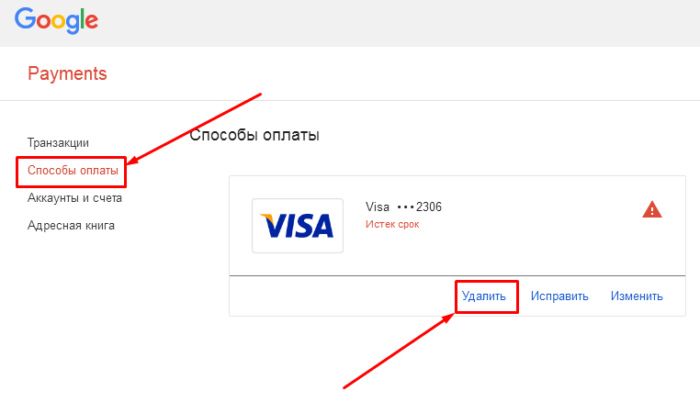
Ako želite da izvršite slične radnje sa svog pametnog telefona, onda:
- prvo morate otvoriti aplikaciju,
- zatim pritisnite dugme "Meni" i izaberite "Račun"
- zatim kliknite na odjeljak „Načini plaćanja“;
- Ispod njega će se pojaviti “Druge postavke plaćanja”;
- zatim unesete i lozinku za svoj lični nalog, sačekate da se pojavi lista kartica i kliknete izbriši na onu koja vam je potrebna.
Imajte na umu, da ako imate aktivnu plaćenu pretplatu, onda ove operacije neće biti moguće. Dakle, prvo morate otići do svog lični račun, na lijevoj strani pronađite odjeljak „Računi i fakture“, odaberite željenu pretplatu, u padajućem izborniku pronađite „Plati sa“ i odaberite drugi način plaćanja, tj. povežite drugu kreditnu karticu ili e-novčanik.
Kako promijeniti način plaćanja: